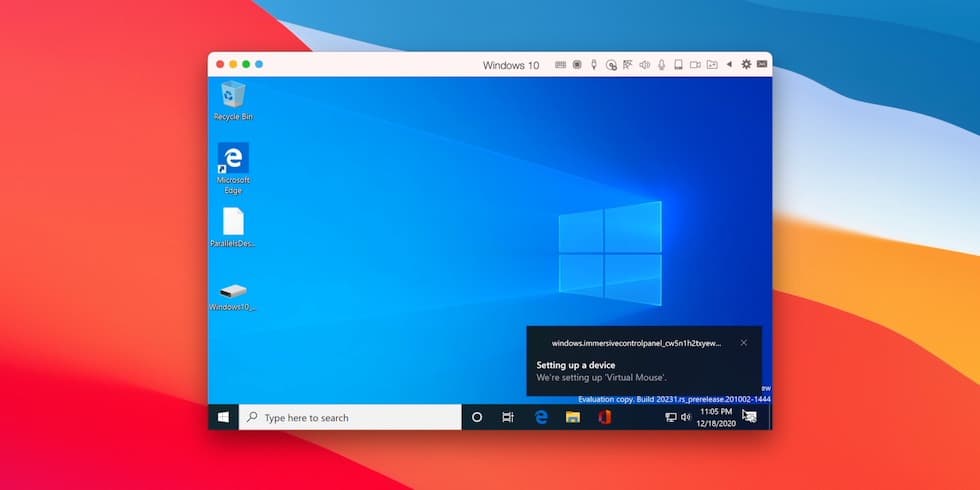Nel 2020 Apple ha lanciato i nuovi Mac con processore M1 (non più Intel). Può essere stata una buona scelta sul piano dell’ottimizzazione, tuttavia la maggior parte degli sviluppatori deve ancora adattare i propri software alla nuova architettura. Una delle mancanze più grandi è l’utilizzo di Windows 10 con BootCamp. Infatti, Microsoft non ha ancora rilasciato la possibilità di utilizzare la propria versione di Windows 10 ARM. Per questo, l’unico modo disponibile per utilizzare Windows 10 sui Mac M1 è attraverso l’open beta di Parallels (gratuita).
Questo tutorial ti consentirà di avviare Windows 10 ARM sui nuovi MacBook Air, MacBook Pro e Mac mini con chip Apple M1. Naturalmente ci sono ancora alcuni bug, le applicazioni arm32 non sono utilizzabili e non è possibile sospendere la macchina virtuale: potrai solo spegnerla.
“Quali sono i migliori adattatori usb-c per MacBook? Scopriamolo insieme!”
Indice
Creare macchina virtuale Windows 10 su Mac M1(gratis)
Passaggio 1: scarica Parallels Desktop 16 for M1 Mac Technical Preview cliccando qui o sul pulsante:
Aperto il link, clicca sul pulsante TRY TECHNICAL PREVIEW. Adesso devi accedere tramite un account già esistente o registrarne uno nuovo. Per farlo, seleziona in alto la voce “Sono un nuovo utente” e poi completa il modulo di iscrizione o registrati più velocemente tramite Google, Facebook o Apple.

Sarai reindirizzato automaticamente alla pagina di download. Scorrendo più in basso clicca sulla scritta “DOWNLOAD” per scaricare il file di installazione di Parallels 16 Technical Preview. E copia l’activation key per utilizzarla al termine dell’installazione.
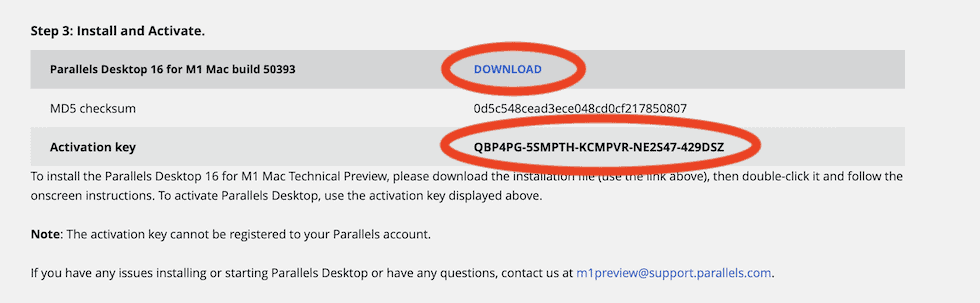
Passaggio 2: registrati al programma Insider di Windows con il tuo account Microsoft e scarica l’immagine di Windows 10 ARM cliccando qui. Mi raccomando: riuscirai a scaricare il file VHDX dal secondo link solo se ti sarai già registrato al programma Insider.
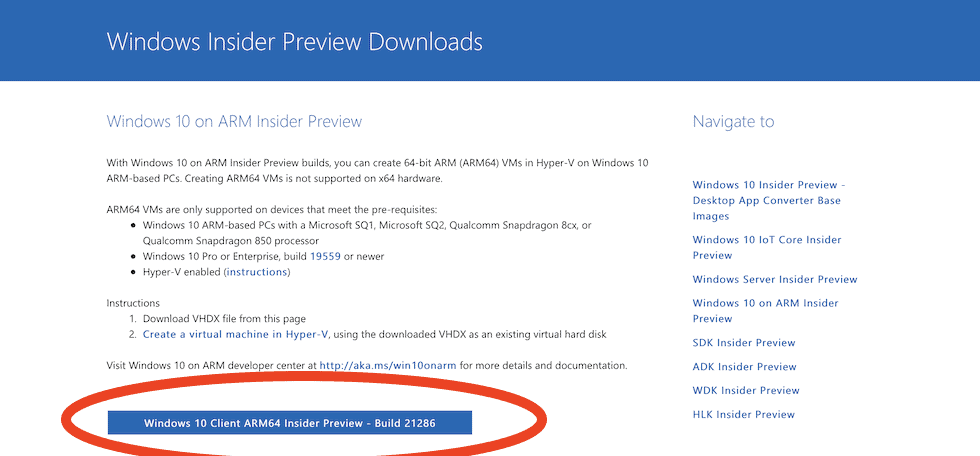
Passaggio 3: apri Parallels 16, accedi o registra un nuovo account e infine inserisci l’activation key che ti ho consigliato di copiare in precedenza. A questo punto, trascina il file VHDX di Windows. Prosegui i vari step di installazione e in pochi minuti sarai in grado di utilizzare Windows 10 sul tuo Mac M1. Tuttavia ci sono alcune impostazioni da modificare per permettere il corretto funzionamento della macchina virtuale.
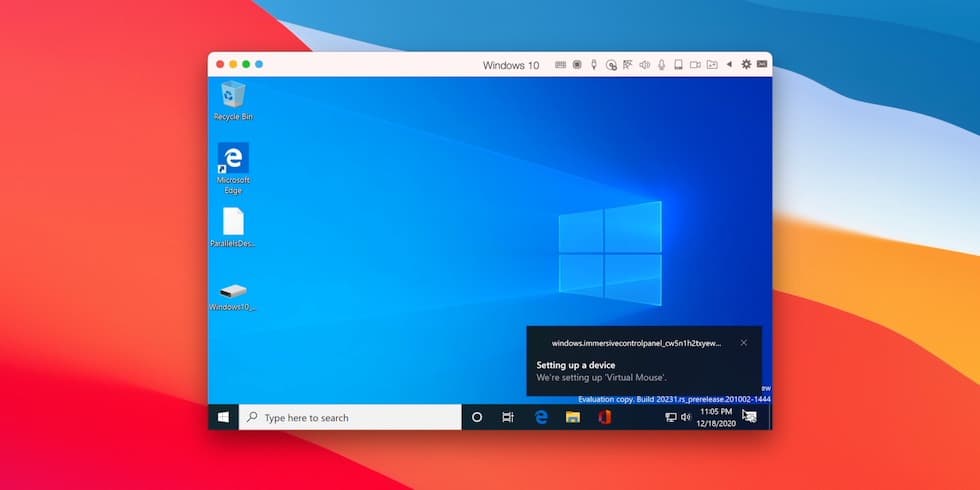
Passaggio 4: per evitare crash insoliti e altri problemi legati alla macchina virtuale di Windows 10 ARM sui Mac M1, è necessario disabilitare la sincronizzazione dell’ora. Per farlo basta andare su Azioni, nella barra dei menù in alto, e poi selezionare Configure>Options>More Options e infine dal menù a tendina cambiare la voce da “Sync from Mac” a “Do not Sync”.

Abilitare supporto per l’emulazione x64
Non è ancora finita! Adesso devi abilitare il supporto per l’emulazione x64 per far girare i normali software su Windows 10 ARM. Nella barra di ricerca di Windows, cerca “Insider” e fai clic sulle Impostazioni del programma Windows Insider. Clicca sul collegamento Vai alle impostazioni di diagnostica e feedback e attiva i dati di diagnostica facoltativi.

Adesso Collega un account Windows Insider e accedi al tuo account Microsoft (lo stesso di quello utilizzato precedentemente). Una volta effettuato l’accesso, fai clic su Canale beta (consigliato) nelle impostazioni interne e seleziona Canale sviluppatore per accedere agli aggiornamenti più recenti.
In questo modo, tornando alla pagina principale delle impostazioni di Windows, cliccando su Aggiornamento e sicurezza e poi su Verifica aggiornamenti in Windows Update dovresti trovare disponibile un aggiornamento da scaricare e installare. Al termine dell’installazione, riavvia la macchina virtuale e aspetta la nuova installazione di Parallels Tools per poi riavviare Windows 10 nuovamente.
Conclusioni
Al momento questo è l’unico metodo funzionante per far girare Windows 10 sui nuovi Mac M1. Come hai visto ci sono comunque delle limitazioni e qualche bug. Speriamo in futuro di poter riavere la possibilità di installare Windows 10 in dual boot con Bootcamp o almeno utilizzare macchine virtuali del tutto stabili e che riescano a sfruttare tutta la potenza offerta da questi Mac.